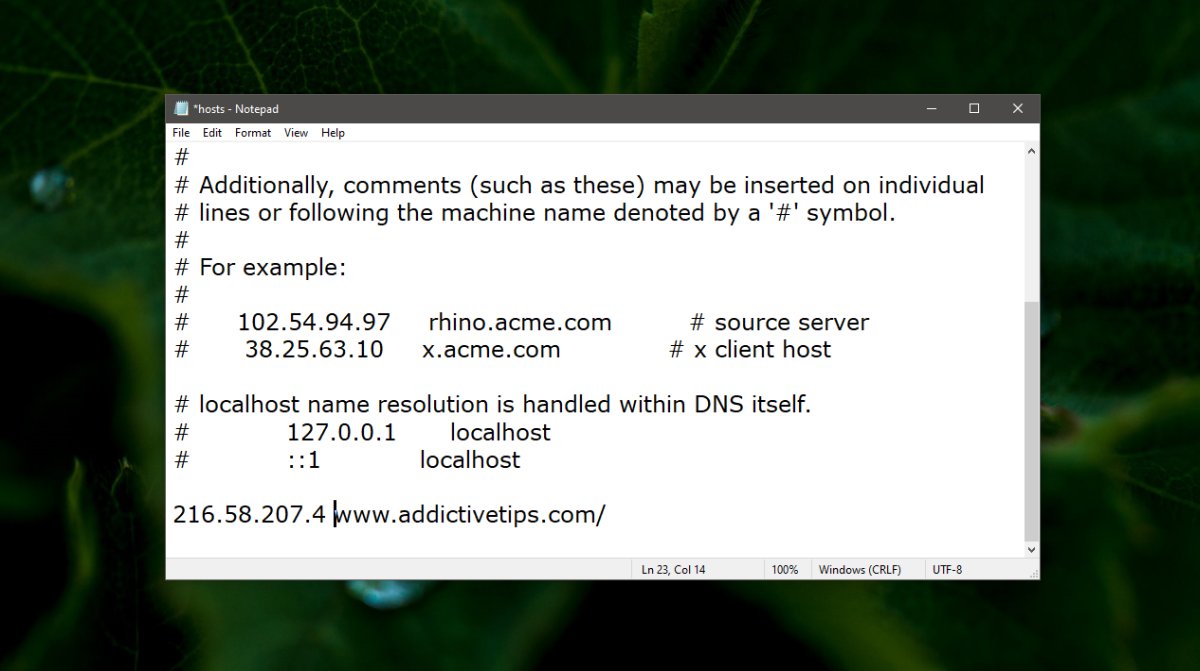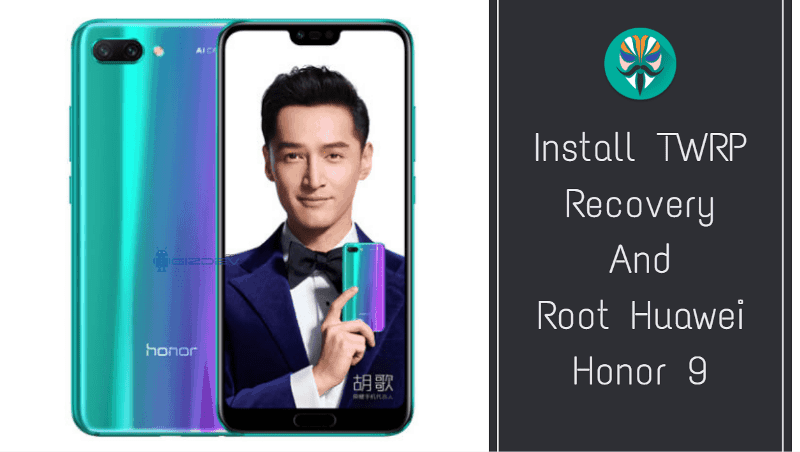Cara melihat Apple Nomor kartu, tanggal kedaluwarsa, kode keamanan & amp; detail sensitif lainnya

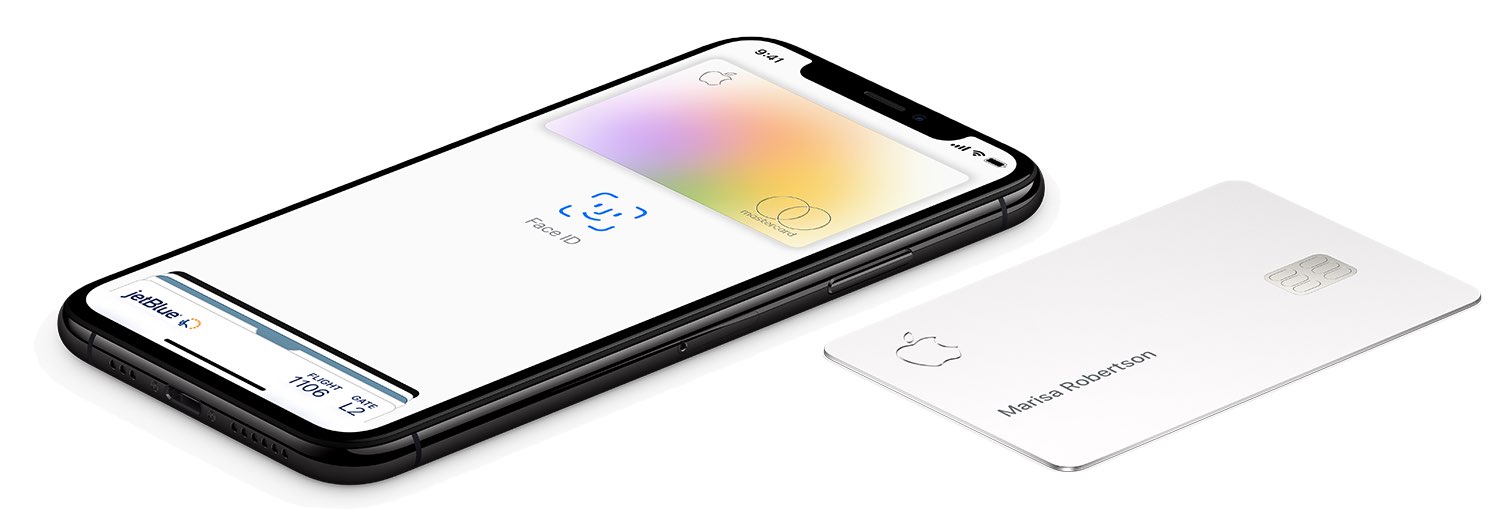
Selain menggunakan Apple Kartu dengan Apple Pay, Anda juga dapat menggunakan Apple Nomor kartu untuk membeli barang di mana Apple Pay belum diterima. Untuk melindungi privasi Anda, kartu fisik tidak memiliki nomor yang tercetak di atasnya, yang memberi Anda tingkat keamanan yang sama sekali baru. Tapi jangan khawatir, Anda bisa melihatnya Apple Nomor kartu di aplikasi Dompet, dan kami menunjukkan caranya.
Untuk membeli barang di mana saja Apple Pay belum diterima (tetapi secara manual memasukkan nomor kartu kredit untuk membayar pekerjaan, seperti di web atau di dalam aplikasi), jangan ragu untuk menggunakan Apple Nomor kartu untuk melakukan pembelian online di mana saja Mastercard diterima.
Untuk menemukan Anda Apple Nomor kartu di aplikasi Dompet, ikuti tutorial ini.
Melihat Apple Nomor kartu di aplikasi Dompet
Untuk melihat Apple Nomor kartu beserta detail lainnya, ikuti langkah-langkah ini:
1) Buka Aplikasi dompet di iPhone Anda dengan iOS 12.4+
2) Ketuk Apple Kartu.
3) Ketuk tiga-titik Lebih banyak ikon.
4) Gulir ke bawah dan ketuk Informasi Kartu.
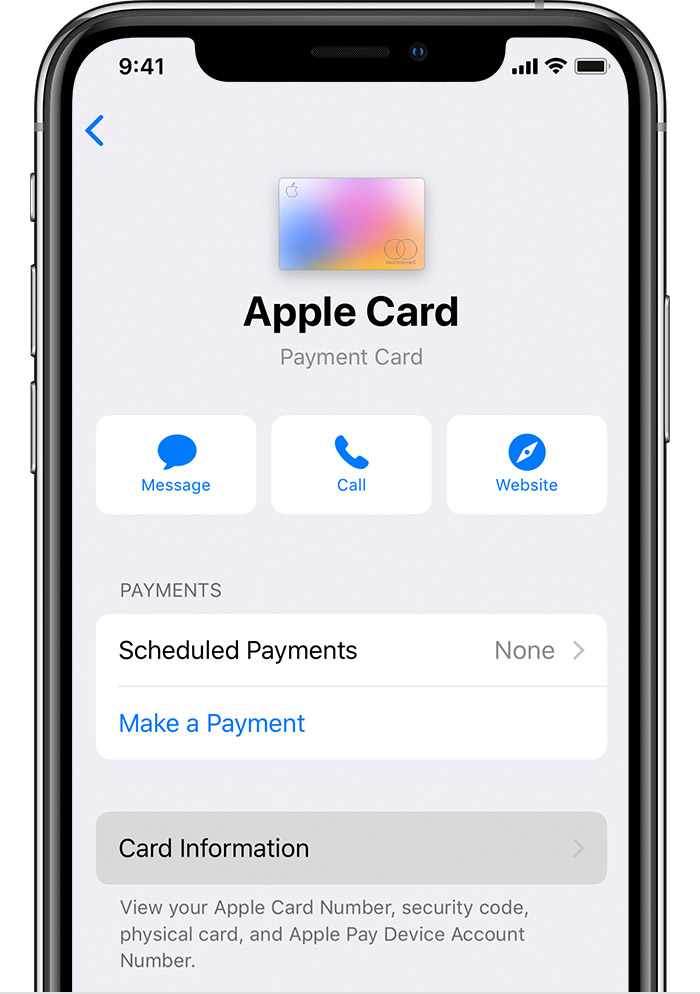
5) Akhirnya, otentikasi dengan ID Wajah, ID Sentuh atau kode sandi.
Anda sekarang dapat melihat informasi berikut tentang Anda Apple Kartu:
- Nama depan dan belakang Anda
- Apple Nomor kartu
- Apple Tanggal kedaluwarsa kartu
- Apple Kode Keamanan Kartu
- Jaringan kartu
Untuk menggunakan ini Apple Nomor kartu dalam formulir pembayaran di web atau di dalam aplikasi, cukup tekan dan tahan bidang berlabel Nomor Kartu, lalu ketuk Salin. Sekarang beralih ke situs web / aplikasi, lalu ketuk dan tahan bidang nomor kartu kredit dan pilih Tempel untuk memasukkan nomor.
Berbagai nomor pembayaran
Selain dari Apple Nomor kartu di aplikasi Dompet, Anda juga dapat melihat nomor pembayaran lain termasuk nomor kartu fisik dan nomor akun perangkat.
Nomor kartu fisik berkaitan dengan nomor yang terkait dengan titanium Anda Apple Kartu. Nomor akun perangkat adalah nomor khusus perangkat yang dibuat oleh penerbit kartu atau bank Anda untuk setiap kartu yang Anda tambahkan Apple Pay, yang memungkinkan sistem memproses transaksi tanpa mengungkapkan nama depan dan belakang Anda, nomor kartu atau detail pribadi lainnya kepada pedagang.
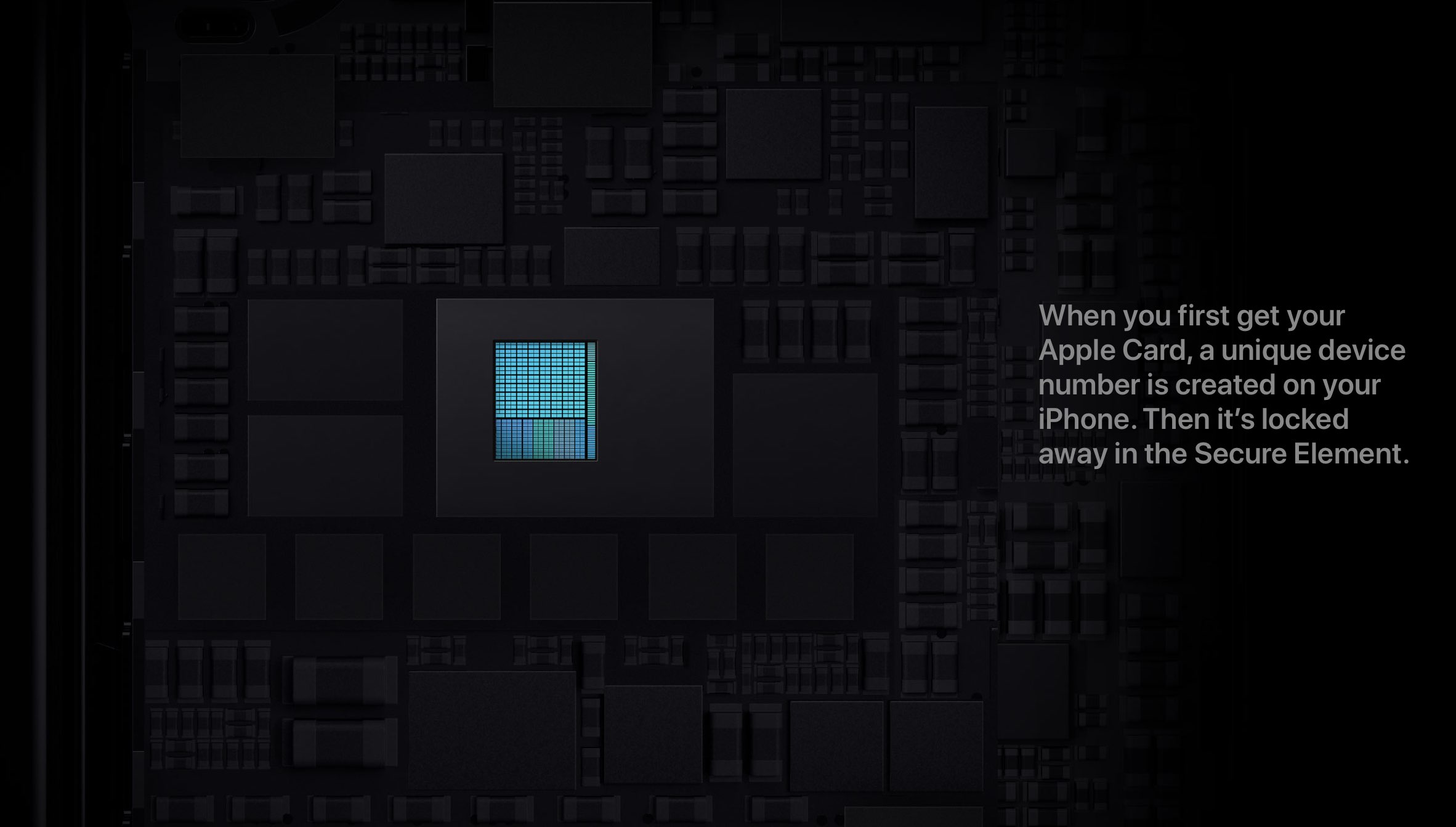
Untuk tujuan keamanan, Anda hanya dapat melihat empat digit terakhir dari titanium Anda Apple Nomor akun kartu / perangkat ditampilkan pada layar Informasi Kartu (disebutkan dalam langkah-langkah di atas). Anda akan membutuhkan empat digit terakhir dari nomor kartu fisik Anda atau nomor akun perangkat ketika mengembalikan barang yang Anda beli sebelumnya ke pedagang.
Tetapi apa yang berbeda dengan nomor kartu fisik dari Apple Nomor kartu di Dompet?

Keduanya melayani tujuan yang sama, sama seperti nomor kartu kredit dan debit Anda yang lain, tetapi karena hal-hal ini mudah disalin Apple telah memilih untuk tidak mencetak nomor apa pun pada kartu fisik. Tentu saja, setiap kartu kredit atau debit membutuhkan nomor – Apple Kartu tidak terkecuali – tetapi itu tidak berarti Anda harus memilih antara keamanan dan kenyamanan.
Menurut TechCrunch, milikmu Apple Nomor kartu adalah nomor virtual semi-permanen yang memberi Anda lapisan keamanan tambahan. Jika seseorang mencuri nomor ini atau Anda mengetiknya di formulir web tidak aman, cukup minta nomor baru melalui aplikasi Wallet, yang mengalahkan harus membatalkan kartu fisik dan mendapatkan yang baru dengan nomor yang berbeda.

Ketuk Apple Kartu di aplikasi Wallet, lalu tekan menu More tiga-titik. Sekarang tekan Informasi Kartu dan otentikasi dengan ID Wajah, ID Sentuh atau kode sandi. Terakhir, ketuk Minta Nomor Kartu Baru. Dan voila, sama seperti Anda memiliki nomor baru secara instan, yang jauh lebih baik daripada harus menunggu kartu fisik baru hanya untuk terus melakukan pembelian online.
Lebih Apple Sumber daya kartu
Untuk mempelajari lebih lanjut tentang cara menggunakan Apple Kartu, pastikan membaca dengan teliti Cara-cara tambahan iDB:
Jangan lupa telusuri arsip tutorial kami.
Kami juga merekomendasikan Apple’ tutorial video yang mencakup Apple Kartu.
Butuh bantuan? Tanyakan iDB!
Jika Anda menyukai tutorial ini, sampaikan kepada teman-teman Anda dan tinggalkan komentar di bawah ini.
Terjebak? Tidak yakin bagaimana melakukan hal-hal tertentu pada Anda Apple alat? Beritahu kami via [email protected] dan tutorial di masa depan mungkin memberikan solusi.
Kirim saran caranya sendiri melalui [email protected].